DIY从入门到放弃:原来关电脑有八种方法 最后一招千万别用!
开电脑对于萌新来说都是小儿科了吧 , 但是茴香豆的茴字 , 啊不对 , 是关电脑的八种方法 , 你都知道吗?
聪明的你肯定会说 , 我会一种方法就行了 , 知道这么多有什么用吗?其实有时候电脑死机 , 有时候你的鼠标不方便操作 , 有时候甚至是单纯炫技 , 你都需要了解不同的关机方式 , 今天我们就来聊一聊不同的关机方法 , 以及它们是否会损坏硬件 。
1普通又自信:开始菜单关机
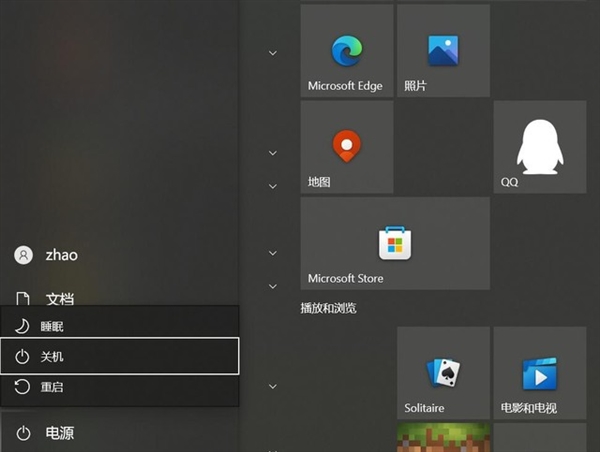
文章图片
文章图片
最常见的方式就是通过Windows呼出开始菜单——电源选项——关机 , 这个步骤是告诉电脑要关机 , 电脑会执行一系列的保存和关机动作 , 从而关机 。这个方法非常普通 , 很多用户都使用这种方式 , 而说它自信 , 是因为大家都知道这个操作不会丢失任何文件 , 也不会损伤硬件 。
2简单又快捷:快捷键关机
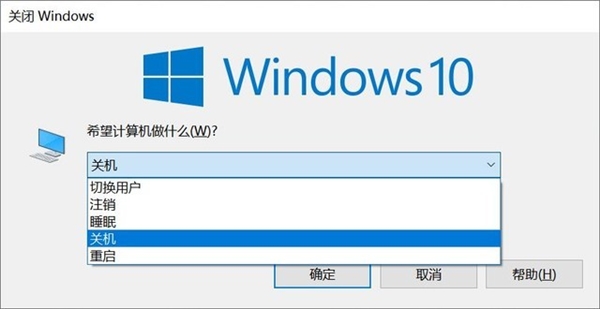
文章图片
文章图片
Alt+F4是常用的关闭快捷键 , 当你在运行一个应用时 , 使用Alt+F4即可关闭其页面 , 而当你在桌面时 , Alt+F4就可以起到关机的作用 , 优势在于方便快捷 , 这个方法和开始菜单中的关机一样执行正常的关机操作 , 不会损伤文件和硬件 。
3少见却安全:电源键关机

文章图片
文章图片
我们知道主机上的电源键是开机的 , 但还有一些用户不知道其也有关机的作用 。和开机一样 , 只要按下电源键 , 电脑就会执行正常的关机操作 。同样地 , 电源键关机执行的也是常规关机操作 , 不会对文件或硬件有影响 。
4不怕无响应:安全选项关机

文章图片
文章图片
当电脑的一个全屏应用处于无响应状态 , 而又无法切回桌面时 , 我们需要关机或重启来恢复电脑的运行 , 此时可以通过Ctrl+Alt+Delete进入安全选项 , 在安全选项页面的右下角可以找到关机键 , 这个操作电脑同样会保存文件 , 不会丢失数据 。
上面这些都是基本操作 , 还有一些进阶操作需要了解 。
5触屏最爱:滑动关机
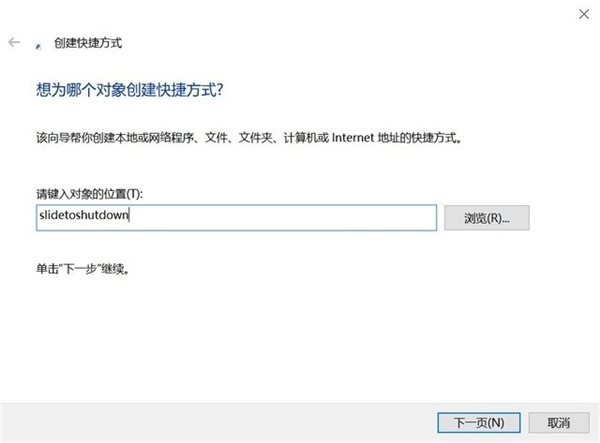
文章图片
文章图片
如果你用的是平板电脑 , 或者屏幕支持触控 , 那么滑动关机会是一个炫酷的方式 。方法也很简单 , 在桌面上右键新建快捷方式 , 在对象位置输入slidetoshutdown , 然后为其进行命名 , 一般叫“滑动关机”一类的名字 , 方便辨识并避免误操作 , 当需要关机的时候 , 双击快捷方式 , 然后将锁屏图片拉至底部即可关机 。
6下载党必备:定时关机
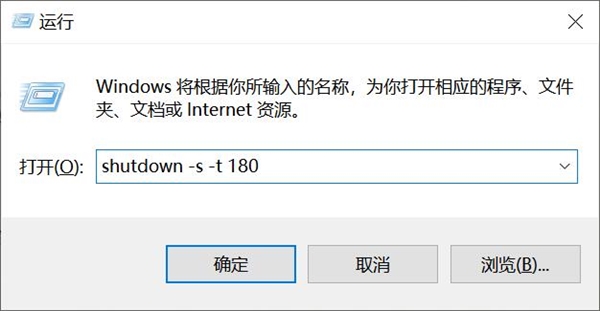
文章图片
文章图片
当你需要下载大型文件 , 又不想一直挂机时 , 可以预估下载时间 , 设置延后一段时间后关机 , 方法是Windows+R呼出运行框 , 如果要在3分钟数后关机 , 输入shutdown-s-t180 , 这里的180为倒计时秒数 , 如果要在特定时间点关机 , 输入at18:00shutdown-s , 这里的18:00指的是关机的时间点 。
7应对卡顿死机:长按电源键

文章图片
- 12代酷睿入门级型号i3-12300对比
- 索尼新一代入门级手机xperia10iv渲染图曝光
- 玩转微笑曲线:从游戏业的并购狂潮说起
- “樱花经济”从武汉热起 本土品牌樱花限定系列“出圈”
- 第二十圈新手怎么入门(第二十圈新手开局玩法分享)
- 从「狂奔」到「稳步」,看服务机器人“生存指南”
- “巢湖一号”从太空看巢湖!
- 入门抖音小店前,这篇文章必须看,涵盖了抖店全部知识点
- 艾尔登法环圆桌厅堂怎么出去(从圆桌厅堂出去方法介绍)
- gpt-3是人工智能的一个重要因素
